Как легко и быстро удалить игры на Mac OS
В этом руководстве вы найдете подробные инструкции и полезные советы по удалению игр с вашего Mac OS. Следуйте нашим рекомендациям, чтобы освободить место на вашем устройстве и обеспечить его быструю работу.

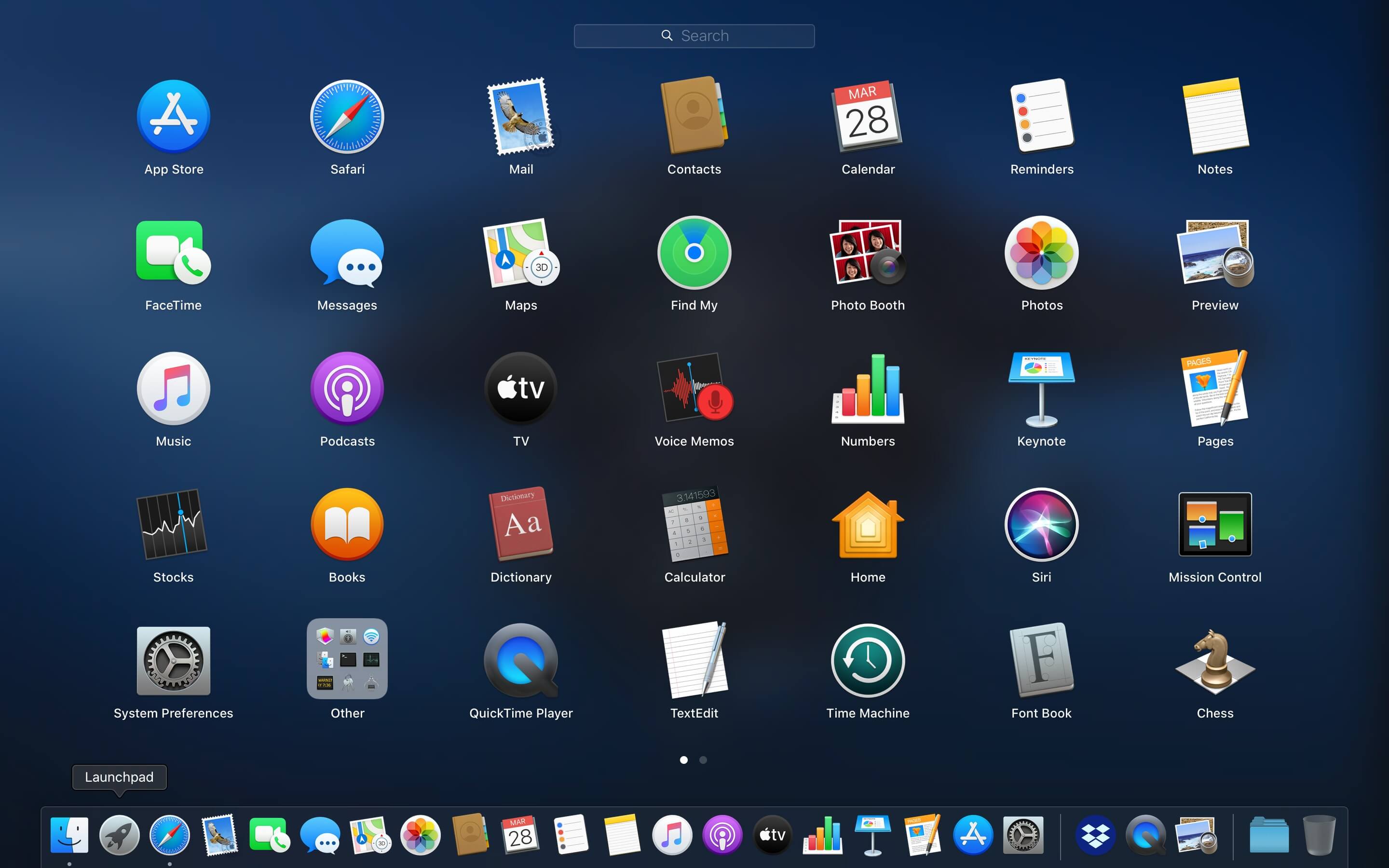
Используйте встроенное приложение Launchpad для удаления игр. Найдите игру, которую хотите удалить, нажмите и удерживайте ее значок до появления крестика, затем нажмите на крестик.
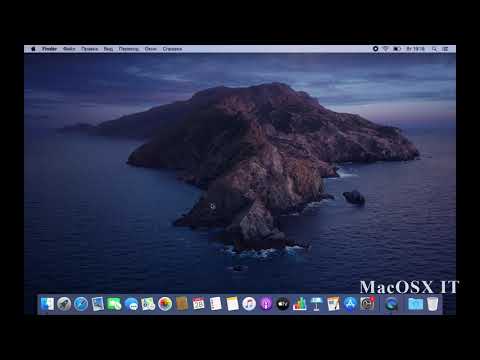
Mac OS X с нуля. Урок 5. Установка, запуск и удаление программ.


Переместите игру в корзину вручную. Перейдите в папку Программы, найдите нужную игру, и перетащите ее в корзину.
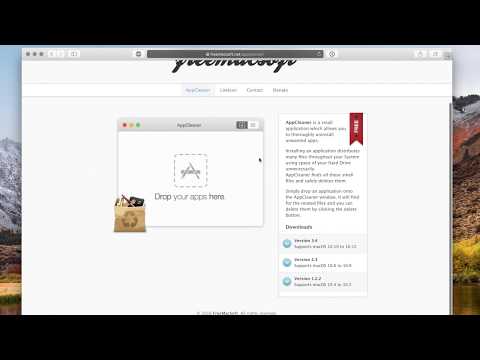
Как полностью удалить программу на macOS

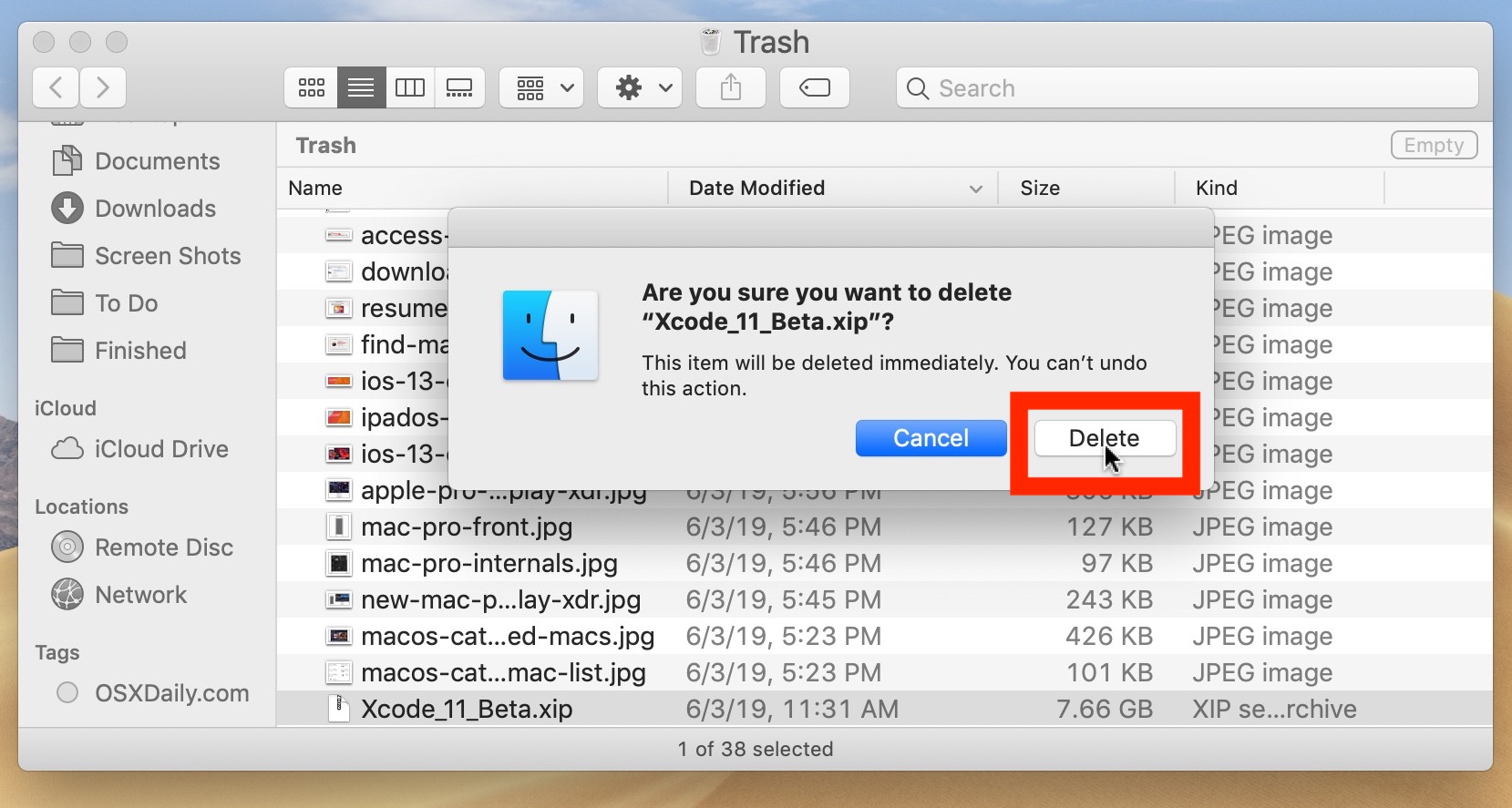
Очистите корзину после удаления игры. Это освободит место на вашем диске.

Как удалить приложение в MacOS Sonoma / Удаление программ в MacOS Sonoma
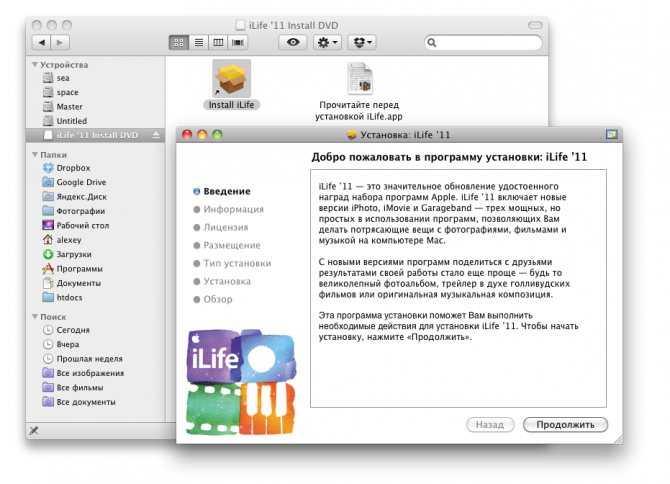
Используйте приложение Finder для поиска остатков удаленных игр. Проверьте папки Программы, Библиотека и Документы.
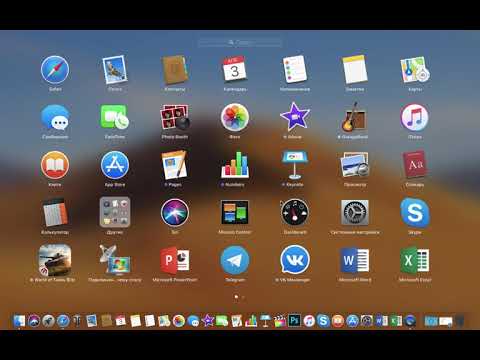
Как на Mac OS удалить игры, программы
Используйте специальные утилиты для удаления приложений, такие как AppCleaner. Они помогут удалить все связанные файлы.

Как удалять программы на MacBook Pro / Деинсталляция приложений с MacBook Pro
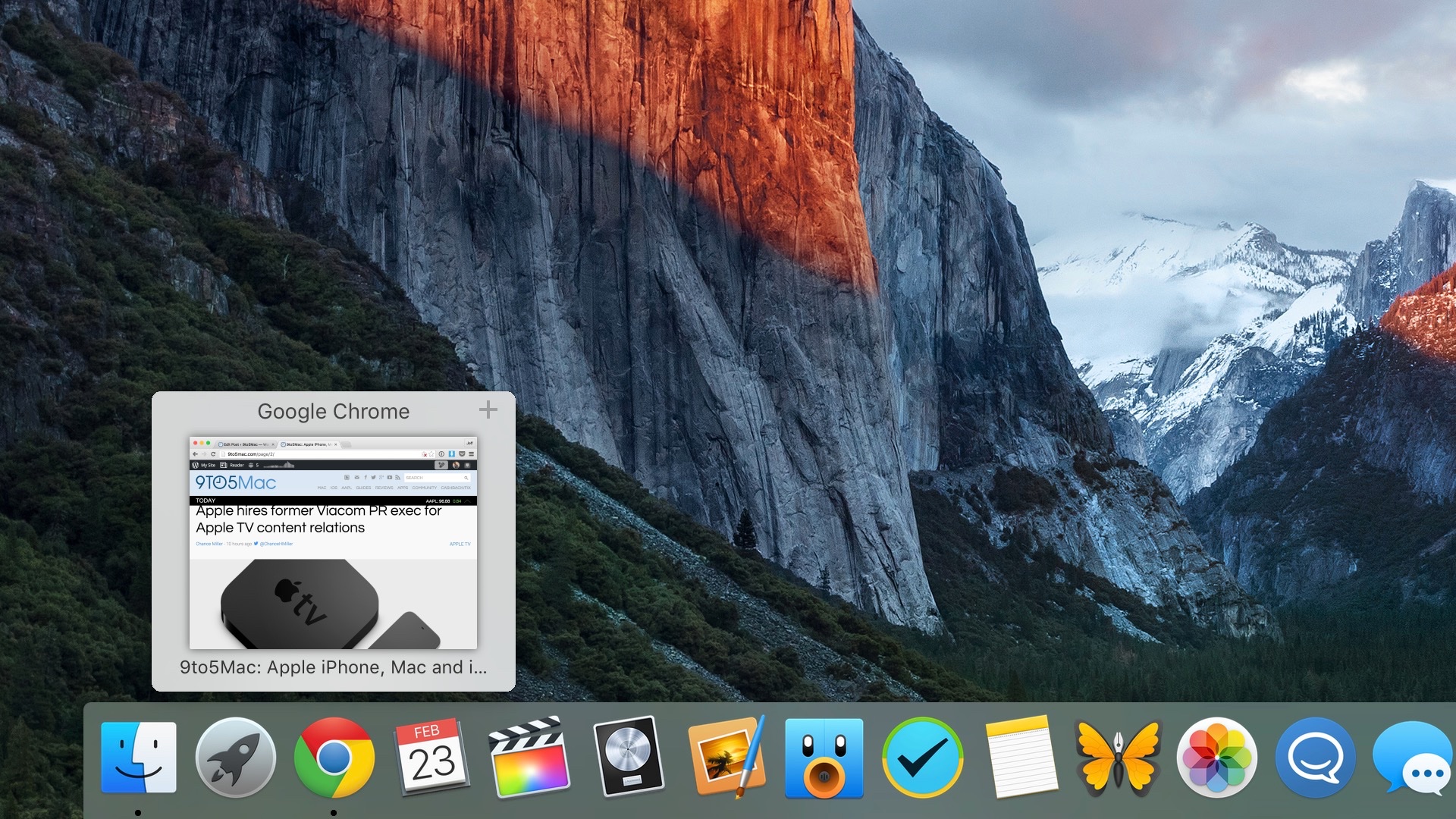
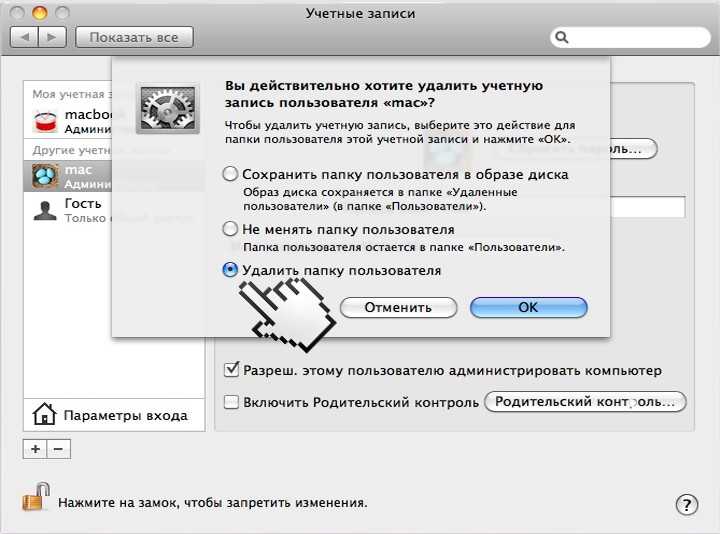
Удалите временные файлы и кэш игры. Перейдите в папку Библиотека ->Caches и удалите папки, связанные с игрой.
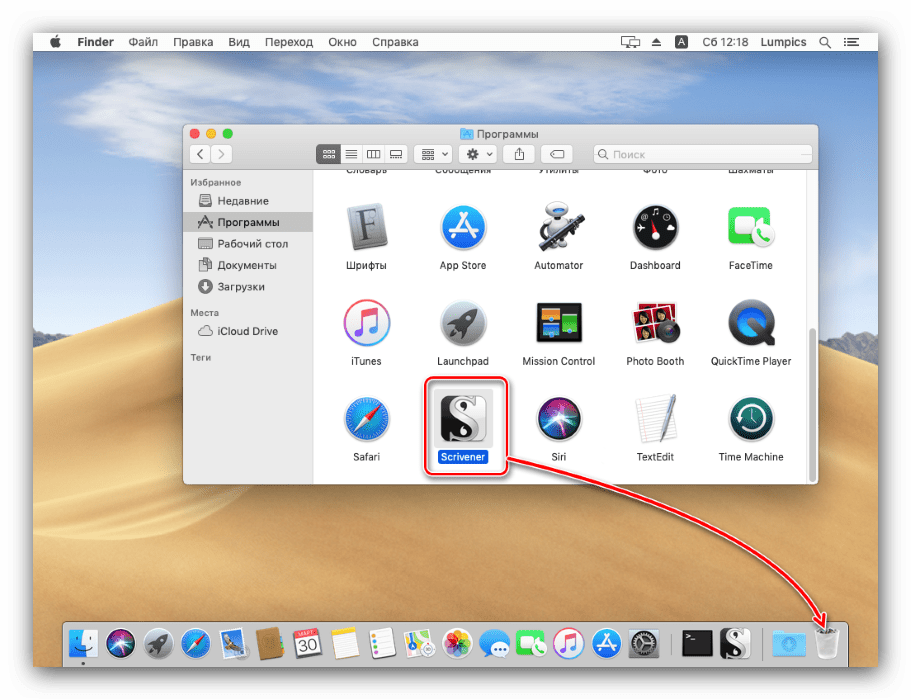
Проверьте папку Application Support в Библиотеке и удалите все файлы, связанные с игрой.

Как правильно удалять программы на Mac [4 способа]
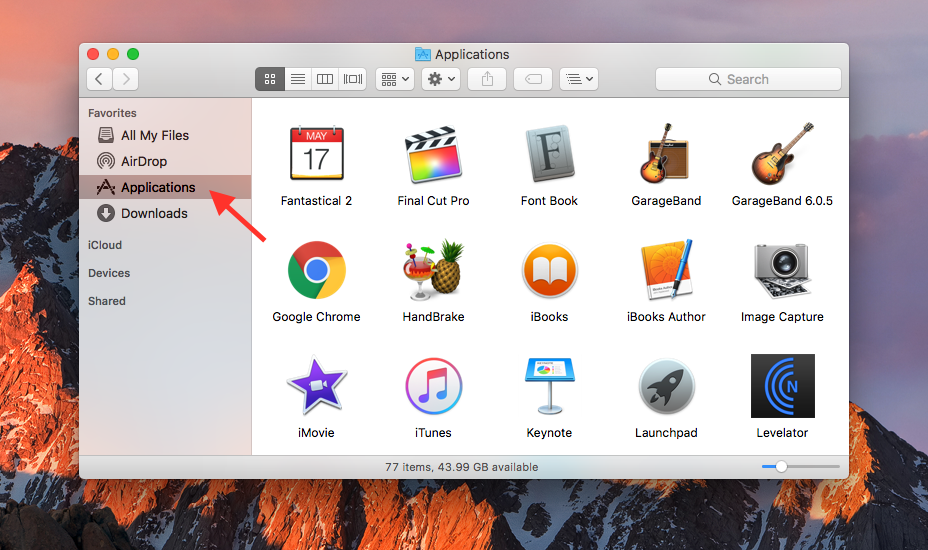
Если игра установлена через Steam, удалите ее через клиент Steam. Перейдите в библиотеку игр, выберите игру и нажмите Удалить.

Как удалить программу с MAC OS X (MacBook Pro/ MacBook Air/ IMac/ MAC mini)

Как правильно удалять приложения из MAC OS / mrGURU
Если игра установлена через Mac App Store, удалите ее через Launchpad или напрямую через App Store.
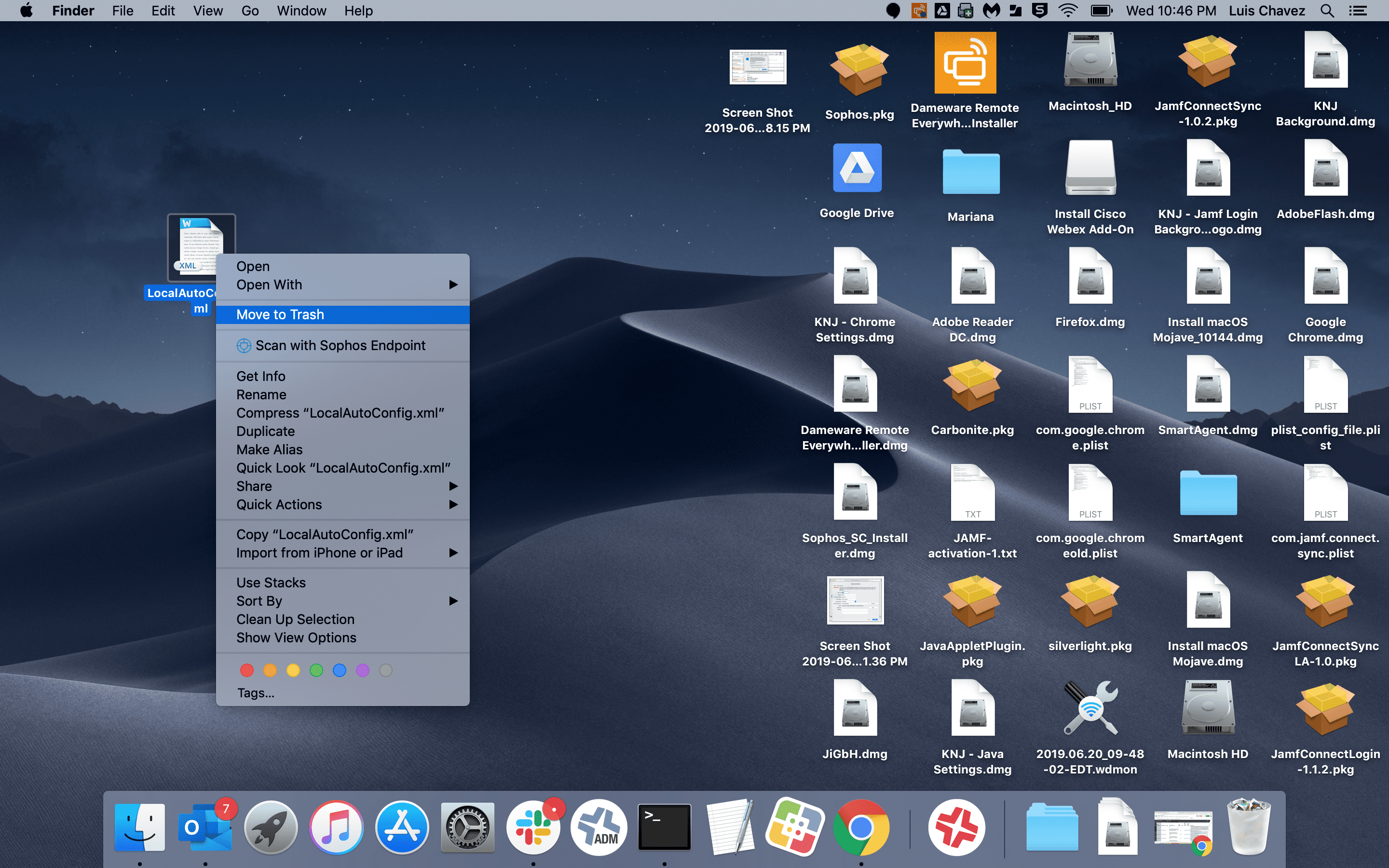
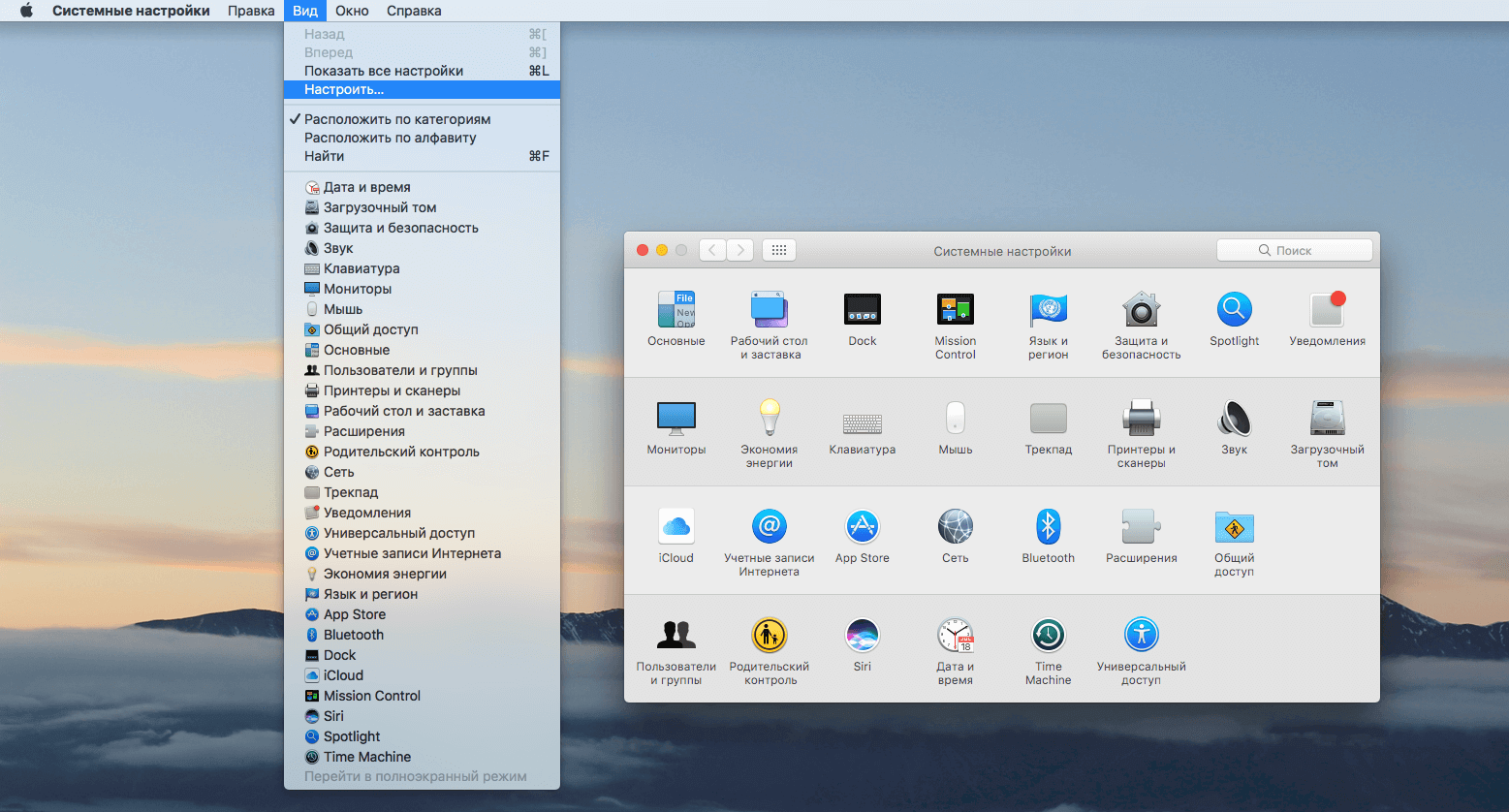
После удаления игры, перезагрузите ваш Mac для завершения процесса очистки системы.
_(PPC).png/revision/latest)

КАК УДАЛИТЬ ПРОГРАММУ НА mac